בדיקת איות בשפות מרובות ב- Microsoft Teams
Teams בודק את האיות שלך בעת ההקלדה ומסמן בקו תחתון מילים המאויתות באופן שגוי באדום. כעת, באפשרותך לכתוב באופן טבעי בשפות מרובות, ו- Teams יזהה באופן אוטומטי את השפה שבה אתה משתמש כדי להתאים את בדיקת האיות בהתאם.
כאשר אתה כותב הודעות בשפות שונות, תראה את בדיקת האיות הרלוונטית לשפה שבה אתה משתמש באופן פעיל בעת חיבור ההודעה.
הערות:
-
נכון כרגע, בדיקת איות תומכת-שפה זמינה רק עבור משתמשי שולחן העבודה של Teams ב- Windows.
-
תכונה זו זמינה רק ב-Teams הקלאסי.
באפשרותך להחליף את שפת בדיקת האיות ב- Teams בשתי דרכים.
אפשרות 1
כתוב כמה הודעות בצ'אט או בערוץ בשפה אחרת כדי להפעיל את בדיקת האיות תומכת השפה באופן אוטומטי. במקרה זה, ייתכן שתראה הודעה המבקשת ממך לאשר באיזו שפה אתה משתמש כעת.
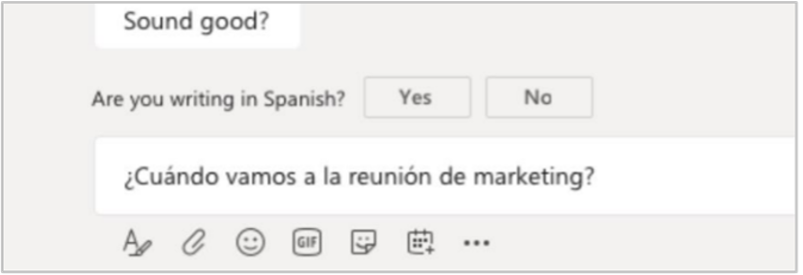
אפשרות 2
עבור בין שפות המשתמשות בפריסות לוח מקשים שונות באמצעות סרגל השפה. שפת לוח המקשים של Windows שולטת בשפת בדיקת האיות המוגדרת כברירת מחדל ב- Teams. לחץ על סמל השפה בסרגל השפה, שאמור להופיע בשורת המשימות ב- Windows ליד מיקום השעון ולאחר מכן לחץ על השפה שבה ברצונך להשתמש.
קיצור מקשים: כדי לעבור בין פריסות לוח מקשים במכשירי Windows, הקש Alt+Shift.
לקבלת מידע נוסף אודות הוספת שפות עריכה ופריסות לוח מקשים נוספות, ראה מעבר בין שפות באמצעות סרגל השפה.
עצה: באפשרותך לבטל את בדיקת האיות לחלוטין על-ידי בחירת הגדרות 










